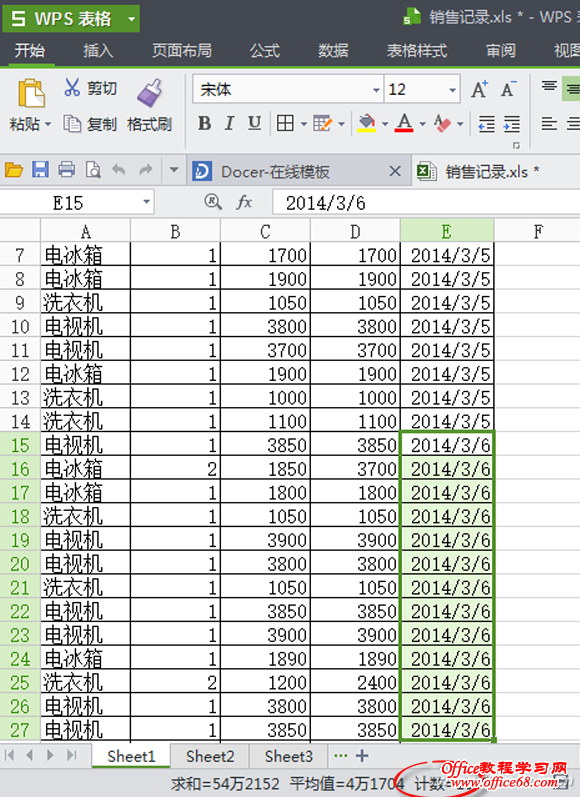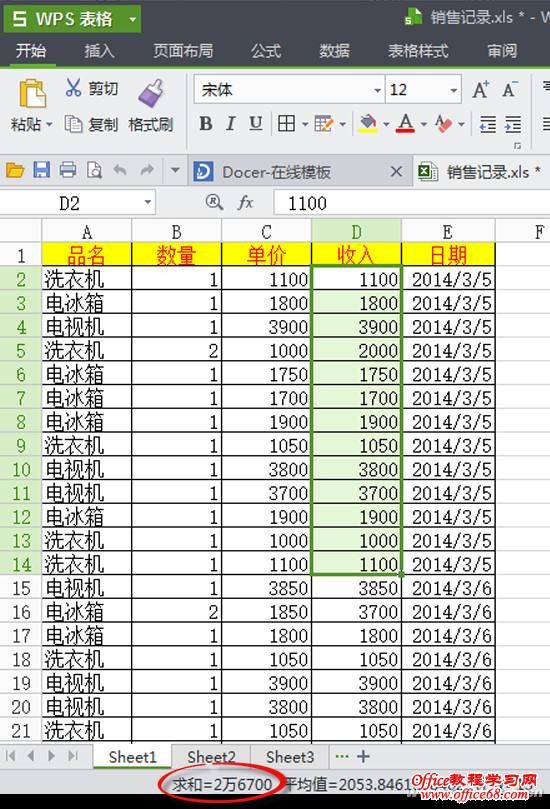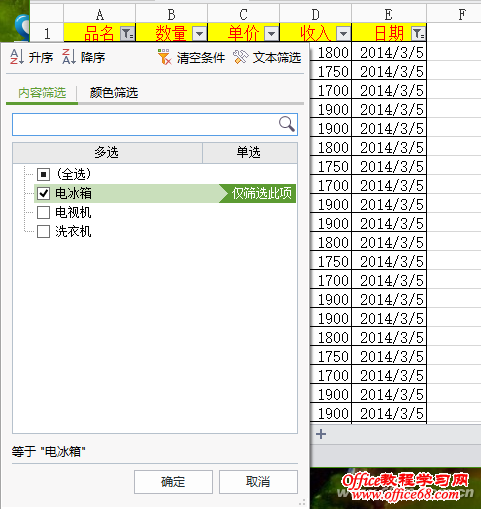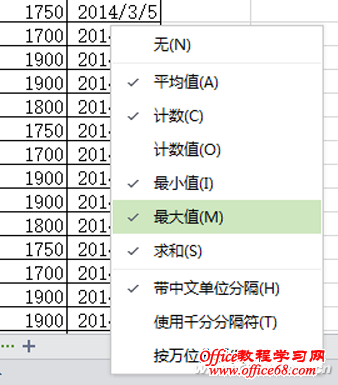|
在我们的印象中,使用电子表格求取数值之间的运算结果,常常需要通过函数或公式来完成。实际上,日常生活中所涉及到的一些实用计算,借助于WPS表格(或Excel),既不需要函数也不需要公式,就能获得所需结果。 我们以电器小卖店的电器销售记录为基础数据(图1),具体讲述免公式、免函数计算各种销售结果的方法。 1. 鼠标一拉 销售几笔全知道 要知道今天总共卖了几笔货,需要一笔一笔地数或用SUM函数求和吗?不用!只需选定某日所有记录中的某列单元格,然后查看状态栏上的“计数=”值,这就是我们想要知道的今日售出笔数(图1)。
小提示: 如果状态栏没有出现这个值,需先在状态栏上单击鼠标右键,然后选中“计数”。 2. 一天收入 选中数字就知道 如果想知道一天的总收入,也不需要进行计算。只需将包含这一天销售金额的单元格统统选中,然后到状态栏读取“求和=”后面的数值即可(图2)。
小提示: 免计算读取求和数值要求选取的区域必须正确无误。在操作过程中,很容易将包含序号或单价等的单元格也选中,这样一来计算的总额就包含了无关的数据,造成结果错误。 3. 卖高卖低 不用对比也知道 如果我们要在一天的销售记录中查某商品最高卖出价和最低卖出价,也不需要构造函数或表达式。我们可用如下办法获取。 第一步:选中表格标题栏的下一栏,然后点击“视图”选项卡下的“冻结窗格”按钮。 第二步:切换到“开始”选项卡,选中表格标题一行,点击“筛选”列表按钮,点击“筛选”命令,这时标题中的每个单元格右侧均出现一个小三角按钮,可执行下拉操作。 第三步:从“日期”下拉框中选择需要的日期(如2014年3月5日),从“品名”下拉框中选择需要的商品名(如电冰箱)(图3),这样列表中将只包含2014年3月5日销售电冰箱的记录。
第四步:右击状态栏空白处,从菜单中选中“最大值”和“最小值”两个选项(图4)。
第五步:选中所有“单价”单元格,在状态栏中就可看到电冰箱卖出的最高价格和最低价格了。 小提示: 用系统内置的自动计算和状态栏提示功能,还可以计算一些数据的平均值。巧妙地对状态栏提示信息进行开关设置并合理地利用,能够在日常计算中省事不少。 |